Androidスマートフォンは、デフォルトで本体メモリの一部を内蔵SDカードに設定し、そこに別のストレージディレクトリを配置します。ファームウェアのアップグレード、システムアップデート、スマートフォンのルート化、あるいは工場出荷時設定へのリセットを行う前に、 Androidスマートフォンのローカルコピーを作成することを検討する人も多いでしょう。そのため、定期的なデータのバックアップは非常に重要です。
さて、 AndroidスマートフォンをSDカードにバックアップする最適な方法は何でしょうか?今日は、最も信頼性の高い5つのソリューションをご紹介します。

Androidスマートフォンのネイティブバックアップ機能を使えば、重要なデータをSDカードにバックアップできます。特に、サードパーティ製のソフトウェアをダウンロードしたくない方に最適です。スマートフォンの標準設定から、写真、動画、連絡先、アプリなどをバックアップできます。この方法は比較的簡単ですが、特定の種類のファイルしかバックアップできず、アプリやシステム設定はバックアップできません。仕組みは以下のとおりです。
ステップ 1. Androidスマートフォンで設定アプリを開きます。
ステップ2. 「ストレージ」オプションを見つけてタップします。ストレージ設定で、保存先としてSDカードを選択します。

ステップ 3. 写真、ビデオ、音楽、ドキュメントなど、バックアップするデータの種類を選択します。
一部のAndroidデバイスでは、自動バックアップオプションを有効にして、定期的にSDカードにデータをバックアップできます。手動でバックアップする場合は、ファイルを選択してSDカードのディレクトリにコピーするだけです。
より安定した方法で携帯電話のデータをSDカードにバックアップしたい場合は、USBケーブルを使って携帯電話を直接コンピュータに接続できます。この方法では、マルチメディアファイルのバックアップ機能のみが利用できます。また、バックアップ前に必要な項目を探す手間がかかります。
USB ケーブルを使用してAndroidスマートフォンを SD カードにバックアップするには:
ステップ1. AndroidデバイスをUSBケーブルでデスクトップ/ノートパソコンに接続します。通知バーの指示に従って「ファイル転送」を選択します。次に、このパソコンでWindowsエクスプローラーを開き、「コンピューター」の下にデバイス名が表示されます。

ステップ2. デバイスをタップすると、「カード」と「スマートフォン」という2つのストレージオプションが表示されます。後者をダブルクリックして開きます。デバイス上のすべてのファイルをSDカードにバックアップするには、「整理」>「すべて選択」を選択します。これで必要なすべての項目が選択されます。
ステップ3. その後、右クリックして「コピー」を選択します。次に、キーボードのBackspaceキーを押して前のウィンドウに戻ります。「カード」をダブルクリックしてSDカードを開きます。
ステップ 4. 「整理」をタップし、「貼り付け」を選択して、デバイスのストレージにあるすべてのファイルを SD カードにコピーします。
「Files by Google」は、 Androidデバイスでよく使われるファイル管理アプリです。スマートフォン上のファイル管理をサポートするだけでなく、SDカードへのデータのバックアップもサポートしています。この方法は便利で、追加のサードパーティ製アプリをインストールする必要がないため、個々のファイルや小規模なデータセットのバックアップに適しています。バックアップするデータ量が多い場合は、他の方法を使用する必要があります。
Files by Google を使用してAndroid携帯のデータを SD カードにバックアップする方法は?
ステップ 1. デバイスに Files by Google がプリインストールされていない場合は、Google Play ストアからダウンロードしてインストールできます。
ステップ 2. Files by Google アプリを開いた後、「カテゴリ」の下でカテゴリ (画像、ビデオ、ドキュメントなど) を選択します。
ステップ3. 移動またはコピーしたいファイルを見つけます。右上の「その他」をクリックし、「移動先」を選択します。
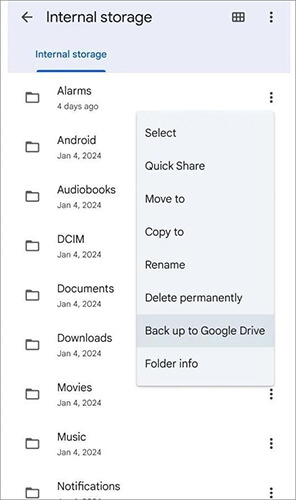
ステップ4. SDカードをタップします。
ステップ 5. ファイルを新しいフォルダーに移動またはコピーする場合: 新しいフォルダーを作成する場所を選択し、「新しいフォルダーの追加」をクリックします。
ポップアップウィンドウにフォルダ名を入力します。「フォルダに移動」または「フォルダにコピー」をタップします。
ステップ 6. 既存のフォルダーにファイルを移動またはコピーする場合は、ファイルを移動またはコピーするフォルダーを選択し、「ここに移動」または「ここにコピー」をタップします。
AndroidのすべてのデータをSDカードにバックアップする最もシンプルなソリューションをお探しですか? Coolmuster Android Assistant(Androidデータ移行)その答えです。技術的な専門知識を必要とせず、 AndroidすべてのデータをWindowsまたはMacコンピューター、あるいはSDカードなどの他のストレージデバイスにバックアップできます。
Androidアシスタントの主な機能:
Androidアシスタントを使用してAndroidデータを SD カードにバックアップする方法を知りたいですか?
01最初のステップは、 Android Assistantをパソコンにダウンロードしてインストールすることです。インストールが完了したら、起動して使いやすいインターフェースを確認できます。この時点で、 AndroidデバイスをUSBケーブルで同じパソコンに接続します。
02 USBデバッグが完了したら、デバイス画面で「許可」オプションをタップしてください。すると、電話機のモデル、システムバージョン、ストレージ容量などのデバイスのパラメータ情報がメインインターフェースに表示されます。

03スキャンされたすべてのAndroidデータは、写真、ビデオ、音楽、連絡先、SMS、アプリなど、上部のカテゴリに表示されます。各カテゴリを開き、含まれているファイルをプレビューし、SD カードにバックアップするデータにチェックマークを付けます。

04これで、SDカードを同じコンピュータに接続できます。「エクスポート」ボタンをクリックし、保存先としてSDカードを選択すると、選択したAndroidファイルがすべて自動的にSDカードに転送されます。
Coolmuster Android Backup Manager(Androidバックアップ復元) AndroidスマートフォンをSDカードにバックアップできる信頼できるツールです。このソフトウェアは、 Androidデータのバックアップと復元に特化しています。ユーザーのプライバシーを一切追跡せず、リスクフリー、広告なし、使いやすく、データのオリジナル品質を維持します。
さらに、Samsung、Huawei、Sony、Google、OPPO、vivo、LG、Motorola、Dell、Nokia、Lenovo、HTCなどのブランドを含む6,000以上のAndroidスマートフォンとタブレットに完全対応しています。このツールを使えば、ワンクリックでAndroidスマートフォンをSDカードにバックアップできます。
Androidバックアップ マネージャーを使用してAndroidを SD カードにバックアップする方法は?
01 Androidバックアップマネージャーをダウンロードし、パソコンで開きます。Android AndroidをUSBケーブルでパソコンに接続する必要があります。
02その後、画面上の指示に従って、お使いの携帯電話をソフトウェアに検出させます。すると、以下のメインインターフェースが表示されます。

03 「バックアップ」をタップし、バックアップするデータの種類を選択し、バックアップファイルを保存するコンピューター上のフォルダーを選択し、「バックアップ」をタップします。

04その後、選択したファイルがコンピュータに保存されます。これで、アイテムの対応するフォルダに移動して、 Android SDカードに簡単に移動できます。
AndroidスマートフォンのデータをSDカードにバックアップすることで、重要な情報を効果的に保護し、データ損失のリスクを回避できます。上記では、いくつかの異なるバックアップ方法について説明しましたが、それぞれに独自の利点がある一方で、いくつかの制限もあります。
より完全で柔軟なソリューションをお探しなら、 Coolmuster Android Assistant(Androidデータ移行)とCoolmuster Android Backup Manager(Androidバックアップ復元)お勧めします。これらはより多くのファイルタイプをサポートし、フルバックアップと簡単な復元を提供し、データ管理を効率的かつ確実にします。
関連記事:
AndroidでアプリをSDカードに移動する方法:スペースを解放する3つの方法
SDカードからAndroidスマホにデータを転送する方法【おすすめ4選】





